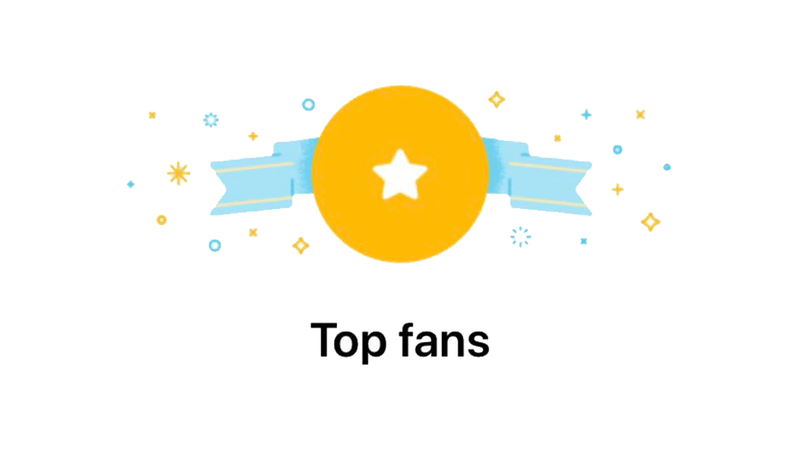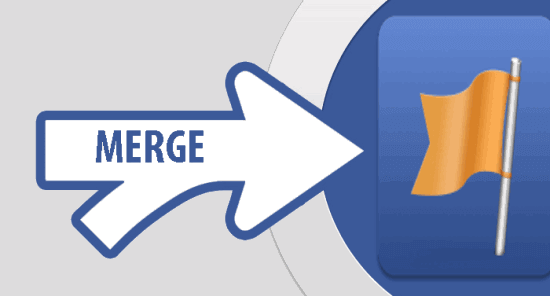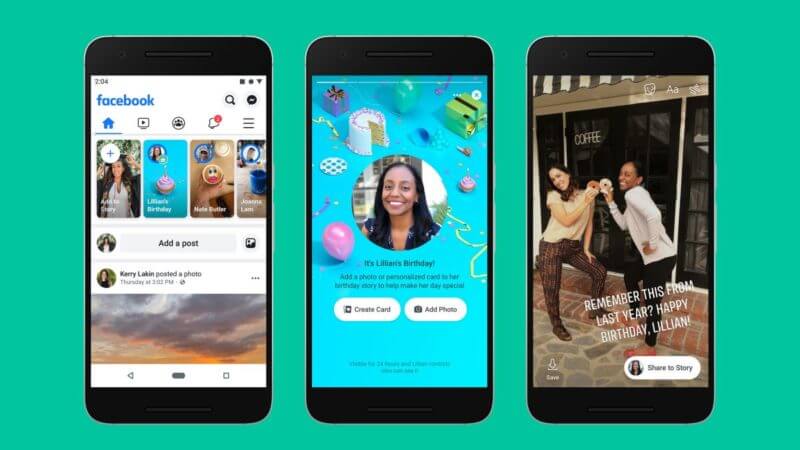Auf Facebook können Sie nicht nur Ihre Beiträge, sondern auch die anderer Personen teilen. Aber manchmal ist diese Option möglicherweise nicht verfügbar. An dieser Stelle kommt Kopieren und Einfügen ins Spiel. Dieser Artikel ist ein Leitfaden für das Kopieren und Einfügen auf Facebook.
Author
Warum Kopieren und Einfügen:
- Die Schaltfläche „Jetzt freigeben“ ist viel schneller und weniger umständlich als Kopieren und Einfügen. Warum dann nicht einfach direkt teilen? Hier sind einige Gründe für das Kopieren und Einfügen:
- Wenn Sie einen Beitrag Ihres Freundes freigeben und dieser die Privatsphäre des Beitrags nur auf „Freunde“ eingestellt hat, dann können nur seine Freunde, einschließlich Ihnen, den Beitrag sehen. Die Sichtbarkeit Ihres Beitrags wäre also nur auf Sie und die gemeinsamen Freunde Ihres Freundes beschränkt. Und manchmal möchten Sie ihn mit einem breiteren Publikum teilen, so dass ein „Teilen“ allein in diesem Fall nicht ausreichen würde. Schlimmer noch, Ihr Freund könnte die Option „Teilen“ ganz deaktiviert haben. In diesem Fall ist also ein Kopieren und Einfügen gerechtfertigt, insbesondere wenn Sie den Inhalt des Beitrags für ziemlich wichtig halten. Sie können auch #copy-paste in den Editor schreiben, wenn Sie möchten, um die Leute wissen zu lassen, dass es sich nicht um einen Originalbeitrag handelt.
- Sometimes there are emergencies like someone reporting domestic abuse, as it happens on Facebook. In this case, you want the message to reach out to as many people as possible before the original post is possibly deleted. When that happens, all the shared posts also disappear. So, knowinghow to copy-paste on Facebookmight come in handy.
Doch Vorsicht, denn dies könnte auch als Nährboden für Betrüger und gefälschte Nachrichten dienen. Denken Sie nach, bevor Sie eine Kopie einfügen, und vertrauen Sie anderen kopierten Informationen nicht blind.
App:
Wenn Sie bei der Verwendung der Anwendung etwas auf Facebook kopieren und einfügen möchten, erfahren Sie hier, wie Sie es tun können.
- Melden Sie sich bei Ihrem Facebook-Konto an, indem Sie Ihre E-Mail-Adresse und Ihr Passwort eingeben.
- Gehen Sie zu dem Beitrag, den Sie kopieren möchten. Wenn er in Ihrem Newsfeed ist, sind Sie bereits dort gelandet. Drücken Sie lange auf den Status oder den Kommentar (egal welchen Text Sie kopieren möchten). Es erscheint eine Option zum Kopieren. Drücken Sie sie, und der Text wird in die interne Zwischenablage Ihres Geräts kopiert. Wenn Sie an die Stelle kommen, an der Sie den kopierten Text einfügen möchten, drücken Sie einfach lange auf das Feld für den Text, und die Option zum Einfügen sollte sich öffnen. Drücken Sie sie, und Ihr Text ist kopiert!
- Wenn es einen bestimmten Ort gibt, an den Sie es kopieren möchten, wie z.B. Ihren Facebook-Status, wiederholen Sie den gleichen Vorgang des Kopierens und Einfügens. Wenn Sie sich auf der Facebook-Startseite befinden, die, wenn Sie eingeloggt sind, Ihr Nachrichten-Feed wäre, erscheint oben auf der Seite ein Textfeld mit der Frage: Was haben Sie auf dem Herzen? Das ist Ihre Statusleiste, in der Sie Ihren Status, Ihren Text oder die Medien eingeben, wie es Ihnen geht oder was mit Ihrem Tag los ist. Wenn Sie Ihren kopierten Text dort einfügen möchten, tippen Sie einfach auf dieses Textfeld, und die Option zum Einfügen sollte sich öffnen. Wählen Sie diese Option aus, und der Text wird kopiert. Wählen Sie „posten“, und Ihr Status wird auf Ihrer Zeitachse veröffentlicht. Er würde auch in den Nachrichten-Feeds Ihrer Freunde und allen anderen erscheinen, die Ihnen oder Ihren Freunden folgen.
So funktioniert das Kopieren und Einfügen in die Facebook-App. Es ist ziemlich einfach, da Sie es hoffentlich auch so gefunden haben.
Wenn sich der Beitrag, den Sie kopieren möchten, nicht in Ihrem neuen Feed befindet, wie z.B. im älteren Beitrag eines Freundes oder in einer Gruppe oder Seite, können Sie stattdessen dorthin gehen. Sie können dies tun, indem Sie auf die Suchleiste oben auf der Seite tippen. Wenn Sie darauf tippen, geben Sie den Text für die Stelle ein, zu der er nach oben führen soll. Der Name eines Freundes, und er erscheint in den Vorschlägen oben. Wählen Sie ihn aus, und er führt Sie zu seinem Profil. Sie können nach unten scrollen, bis Sie den gewünschten Beitrag oder einen bestimmten Kommentar zu einem Beitrag finden. Wiederholen Sie dann das Kopieren und Einfügen wie oben beschrieben.
Schreibtisch:
Wenn Sie auf Ihrem Computer etwas auf/aus Facebook kopieren/einfügen möchten, während Sie auf Ihrem Computergerät sind, folgen Sie diesen Schritten unten:
- Geben Sie facebook.com in die Suchleiste Ihres Browsers ein.
- Melden Sie sich mit der angegebenen E-Mail und dem Passwort bei Ihrem Konto an.
- Die Seite sollte Ihren Newsfeed laden. Blättern Sie und wählen Sie den Beitrag oder Kommentar zu einem Beitrag, den Sie kopieren möchten.
- Markieren Sie den Text, den Sie kopieren möchten, indem Sie mit der linken Maustaste klicken und den Mauszeiger über den gewünschten Text ziehen. Klicken Sie mit der rechten Maustaste, und ein Optionsmenü sollte sich öffnen. Wählen Sie „Kopieren“. Wenn Sie nicht in der Lage sind, das auf Facebook übliche Dropdown-Menü durch Klicken mit der rechten Maustaste zu erhalten, versuchen Sie, den markierten Text nur mit den Tasten Strg und „C“ auf der Tastatur zu kopieren.
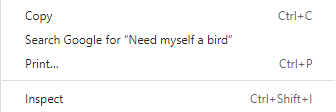
Das sollte die Aufgabe erfüllen. Und jetzt, da Sie es kopiert haben, können Sie es überall einfügen, wo Sie wollen, z.B. auf anderen Plattformen oder in Dokumente, die offline sind.
- Wenn Sie es z.B. in Ihren Facebook-Status einfügen möchten, der ein Textfeld unter „Stories“ oben auf Ihrer Seite ist, in dem steht: Was haben Sie auf dem Herzen?
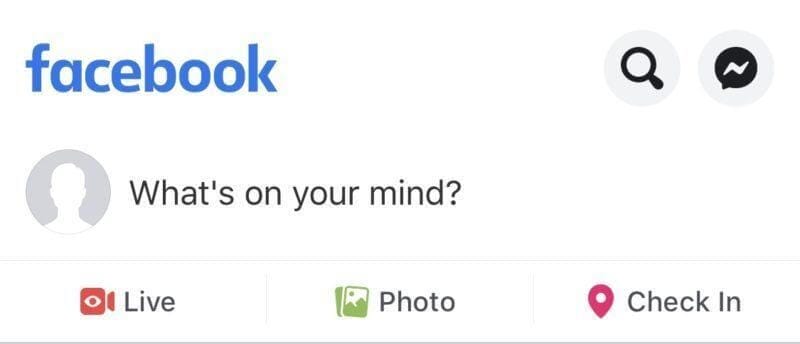
Sie können dies tun, indem Sie darauf klicken und mit der rechten Maustaste klicken, damit die Einfügeoption im Menü erscheint. Oder Sie könnten die Tasten Strg und V auf Ihrer Tastatur drücken, und Ihr Text würde sofort eingefügt werden. Stellen Sie nur sicher, dass es das ist, was Sie zuletzt kopiert haben (da Computer dazu neigen, ein sehr kurzes Kurzzeitgedächtnis zu haben, wenn es um das Kopieren und Einfügen geht). Wenn der Text in das Status-Textfeld eingefügt wurde, können Sie fortfahren und unten im Feld „Post“ drücken. Es wird für eine Weile geladen und Ihr Text würde gepostet werden! So funktioniert das Kopieren und Einfügen auf Facebook über die Desktop-Version.
Das war’s also! Das ist der Leitfaden für das Kopieren und Einfügen auf Facebook.
Author
Was bedeutet „bump“ auf Facebook?
Dezember 28, 2023
Geschichten und Beiträge bekommen auf Facebook nicht genug Likes. Nun, Facebook hat eine spezielle neue Ausgabe nur für Sie, und sie heißt "Story Bumping". Lesen Sie weiter, um mehr zu erfahren.
0 Comments8 Minutes
Wie wird man ein Top-Fan auf Facebook?
Dezember 28, 2023
Jetzt hat Facebook eine neue Stufe des Engagements hinzugefügt! Sie heißt "Top Fan" oder "Valued Commenter". Wie werden Sie also ein "Top Fan". Lesen Sie weiter, um mehr darüber zu erfahren.
0 Comments7 Minutes
Wie kann man Facebook-Seiten zusammenführen?
Dezember 21, 2023
Eine detaillierte, schrittweise Anleitung, wie Sie zwei Facebook-Seiten zusammenführen. Außerdem wird erwähnt, was Sie für das Zusammenführen benötigen und was danach passiert.
0 Comments7 Minutes
Wie man den Geburtstag auf Facebook ändert
Dezember 21, 2023
Sie wissen nicht, wie Sie Ihren Geburtstag auf Facebook ändern können? Mit unserer Anleitung zum Ändern Ihres Facebook-Geburtstages auf PC und Handy haben wir alles im Griff.
0 Comments8 Minutes
Hat die Kryptowährung ihren Tiefpunkt erreicht? Erfahre, was Analysten jetzt sagen!
StickyCrypto
Februar 22, 2023
Kryptowährung ist ein digitaler Vermögenswert, der als Tauschmittel verwendet wird. Zu den Faktoren, die ihren Preis beeinflussen, gehören Angebot und Nachfrage, Nachrichten, Spekulationen, technische und fundamentale Analysen. Ist die Talsohle bei Kryptowährungen erreicht? Analysiere die Charts und die zugrunde liegenden wirtschaftlichen Faktoren, um eine fundierte Entscheidung darüber zu treffen, ob jetzt ein guter Zeitpunkt für eine Investition ist.
0 Comments9 Minutes
Ist Krypto die Zukunft? Entdecke heute die Möglichkeiten von morgen!
StickyCrypto
Februar 22, 2023
Kryptowährung ist eine digitale Währung, die hohe Sicherheit, niedrige Gebühren und schnelle Transaktionen bietet. NAN ist eine Art von Kryptowährung mit Vorteilen wie keine Gebühren, sofortige Transaktionsgeschwindigkeit und Unterstützung von Smart Contracts. Entdecke, warum Kryptowährungen die Zukunft des Finanzwesens sein könnten!
0 Comments8 Minutes